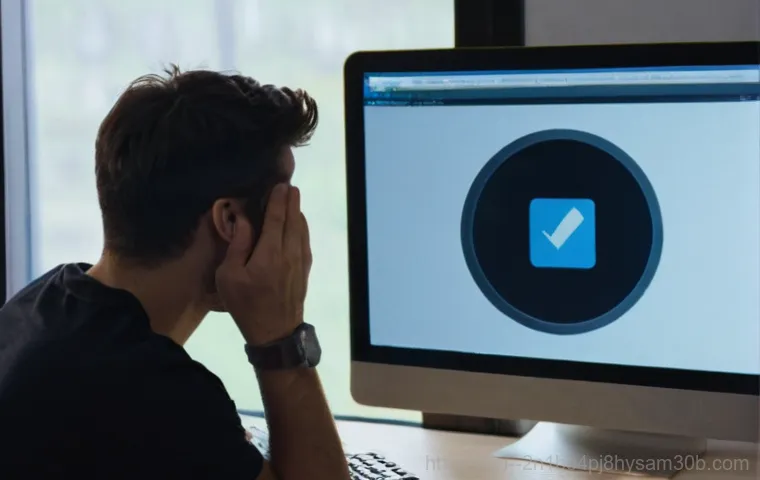컴퓨터 전원 버튼을 눌렀는데… 삑 소리와 함께 검은 화면에 하얀 글씨로 ‘A disk read error occurred. Press Ctrl+Alt+Del to restart’라는 문구가 뜬다면? 아, 정말 심장이 쿵 하고 내려앉는 경험, 저도 해봤습니다.
소중한 내 자료들이 다 날아가는 건 아닌지, 혹시 컴퓨터를 새로 사야 하는 건지 온갖 걱정이 머릿속을 스쳐 지나가죠. 특히 요즘처럼 모든 데이터가 디지털로 관리되는 시대에는 이런 사소한(?) 오류 하나가 큰 재앙처럼 느껴질 수 있습니다. 하지만 너무 좌절하지 마세요!
대부분의 경우, 우리가 충분히 해결할 수 있는 문제거든요. 답답했던 마음, 제가 시원하게 풀어드릴게요. 아래 글에서 그 해결책을 정확하게 알아보도록 할게요!
갑자기 멈춰버린 컴퓨터, ‘A disk read error occurred’ 메시지의 의미는?

이 무시무시한 메시지, 대체 뭘까?
여러분, 컴퓨터 전원 버튼을 딱 눌렀는데 평소와 다르게 검은 화면에 하얀 글씨가 뜬다면 얼마나 당황스러울까요? 특히 ‘A disk read error occurred. Press Ctrl+Alt+Del to restart’라는 문구를 보게 되면 가슴이 철렁 내려앉을 거예요. 저도 예전에 비슷한 경험을 했을 때, ‘아, 내 소중한 자료들 다 날아가는 건가?’, ‘혹시 컴퓨터가 완전히 망가진 건 아닐까?’ 하는 생각에 밤잠을 설쳤던 기억이 생생합니다. 이 메시지는 말 그대로 ‘디스크를 읽는 데 오류가 발생했다’는 뜻인데요. 컴퓨터가 운영체제(Windows 같은)를 부팅하기 위해 저장 장치(하드 디스크나 SSD)에서 필요한 데이터를 읽어와야 하는데, 그걸 제대로 하지 못했다는 의미예요. 단순히 재시작하라는 문구가 뜨지만, 대부분의 경우 Ctrl+Alt+Del 을 눌러도 똑같은 화면만 무한 반복될 뿐이죠. 이게 왜 이렇게 무서운 메시냐면, 컴퓨터의 심장과도 같은 저장 장치에 문제가 생겼을 가능성이 높기 때문이거든요. 데이터 손실이나 심하면 저장 장치 교체까지 이어질 수 있어서, 초기 대응이 정말 중요하답니다. 하지만 너무 걱정하지 마세요! 지금부터 제가 알려드릴 방법들을 차근차근 따라 해보면 의외로 쉽게 해결될 수도 있으니까요.
왜 이런 오류가 발생하는 걸까?
그럼 대체 왜 이런 ‘디스크 읽기 오류’가 발생하는 걸까요? 원인은 정말 다양해요. 제가 경험했던 사례를 바탕으로 몇 가지를 꼽자면, 첫째는 가장 흔하게 발생하는 ‘저장 장치 불량’입니다. 오랫동안 사용해서 수명이 다했거나, 갑작스러운 충격으로 인해 하드 디스크나 SSD 내부에 문제가 생길 수 있죠. 둘째는 ‘연결 케이블 불량’이에요. 저장 장치와 메인보드를 연결해주는 케이블이 헐거워지거나 손상되면 데이터 전송이 원활하지 않아 이런 오류가 발생하기도 합니다. 셋째는 ‘부팅 순서 오류’예요. 컴퓨터 BIOS/UEFI 설정에서 부팅 순서가 잘못 지정되어 있거나, 부팅 가능한 운영체제가 없는 다른 장치를 먼저 읽으려고 할 때도 나타날 수 있어요. 넷째는 ‘운영체제 손상’입니다. 바이러스 감염이나 시스템 파일 손상 등으로 인해 Windows 자체가 제대로 작동하지 못하는 경우도 있고요. 마지막으로는 ‘메인보드 불량’처럼 좀 더 심각한 하드웨어 문제일 수도 있지만, 이건 비교적 드문 경우입니다. 이렇게 다양한 원인이 있기 때문에, 어떤 문제가 발생했는지 정확히 진단하는 것이 해결의 첫걸음이라고 할 수 있어요. 하나하나 짚어가면서 문제를 찾아내고 해결하는 과정을 함께 해봐요!
간단하지만 효과적인 초기 진단법
일단 ‘껐다 켜기’부터 해봐야죠!
어떤 컴퓨터 문제든 가장 먼저 시도해야 할 것은 바로 ‘껐다 켜기’입니다. 물론 ‘A disk read error occurred’ 메시지가 뜰 때 Ctrl+Alt+Del 을 눌러도 해결되지 않는 경우가 많지만, 혹시 모를 일시적인 오류일 수도 있으니 한 번 시도해 볼 가치는 충분해요. 완벽하게 전원을 끈 다음(전원 케이블까지 뽑고 10 초 정도 기다리면 더욱 좋아요), 다시 켜보는 거죠. 저도 이런 단순한 방법으로 해결된 적이 몇 번 있어서, 혹시나 하는 마음에 항상 가장 먼저 해보는 편입니다. 컴퓨터는 기계라 가끔 오작동을 하기도 하고, 메모리나 캐시 등에 남아있던 잔류 전원 때문에 문제가 생길 수도 있거든요. 완전한 재부팅은 이런 일시적인 문제들을 초기화하는 효과가 있습니다. 다만, 이 방법으로도 계속해서 같은 오류가 뜬다면, 아쉽지만 다른 원인을 찾아봐야 합니다. 그래도 꼭 한 번 시도해보세요. 의외의 행운이 찾아올 수도 있으니까요!
외부 장치 제거는 필수!
컴퓨터 부팅 시 ‘A disk read error occurred’ 메시지가 나타날 때, 많은 경우 외부 장치 때문에 생기는 문제일 수 있다는 사실, 알고 계셨나요? USB 메모리, 외장 하드, CD/DVD 드라이브에 넣어둔 디스크 등 부팅 시 컴퓨터가 불필요하게 먼저 읽으려고 시도하는 장치들이 오류를 유발할 수 있거든요. 저는 이전에 USB 메모리를 꽂아둔 채로 컴퓨터를 켰다가 이 오류를 경험한 적이 있어요. 그때는 정말 깜짝 놀랐는데, USB를 뽑고 재부팅하니 아무렇지 않게 Windows 로 진입해서 안도의 한숨을 내쉬었던 기억이 납니다. 그래서 이 오류가 발생하면, 컴퓨터에 연결된 모든 외부 저장 장치(USB, 외장 HDD/SSD, SD카드 등)와 CD/DVD 드라이브에 삽입된 미디어를 제거한 후에 다시 컴퓨터를 켜보는 것이 아주 중요해요. 가끔은 프린터나 스캐너 같은 주변기기가 문제를 일으키기도 하니, 일단 최소한의 장치만 연결된 상태에서 부팅을 시도해보는 것이 좋습니다. 이렇게 불필요한 장치들을 제거하는 것만으로도 문제가 해결되는 경우가 생각보다 많으니 꼭 시도해보세요!
하드웨어 점검, 혹시 케이블 문제일까?
내부 연결 상태를 꼼꼼히 확인하기
‘A disk read error occurred’ 오류는 하드웨어적인 문제일 가능성이 굉장히 높습니다. 그중에서도 가장 흔하면서도 놓치기 쉬운 것이 바로 내부 케이블 연결 상태예요. 컴퓨터 본체 뚜껑을 열어보면 복잡하게 연결된 선들이 보일 텐데요. 저장 장치(HDD 또는 SSD)와 메인보드를 연결하는 SATA 데이터 케이블, 그리고 전원 공급 장치에서 저장 장치로 연결되는 SATA 전원 케이블이 있습니다. 이 케이블들이 제대로 꽂혀있지 않거나, 헐거워져 있거나, 심지어 손상되어 있을 때 디스크 읽기 오류가 발생할 수 있어요. 저는 청소하다가 실수로 케이블을 건드려서 헐거워진 적이 있었는데, 그때도 이 오류 메시지가 뜨더라고요. 그때의 당황스러움이란… 여러분도 혹시 최근에 본체를 열어 청소를 했거나, 부품을 교체했다면 이 케이블들을 가장 먼저 확인해보는 것이 좋습니다. 컴퓨터 전원을 완전히 끄고, 전원 케이블까지 분리한 다음, 각 케이블을 뽑았다가 꽉 소리가 나도록 다시 연결해보세요. 특히 오래된 케이블은 단선되거나 접촉 불량이 생길 수 있으니, 가능하다면 새 케이블로 교체해보는 것도 좋은 방법입니다. 저렴한 비용으로 문제를 해결할 수 있는 가장 확실한 방법 중 하나죠.
램(RAM)과 그래픽카드도 한 번 살펴봐야죠
저장 장치와 관련된 오류인 것은 맞지만, 때로는 엉뚱한 곳에서 문제가 발생하기도 합니다. 바로 램(RAM)이나 그래픽카드 같은 다른 하드웨어 부품들이 접촉 불량을 일으키거나 고장 났을 때도 시스템 전체에 영향을 미쳐 부팅 오류로 이어질 수 있거든요. ‘A disk read error occurred’ 메시지가 꼭 저장 장치만의 문제는 아닐 수 있다는 거죠. 제가 경험했던 사례 중에는 램 접촉 불량으로 인해 컴퓨터가 아예 켜지지 않거나, 부팅 과정에서 이상한 오류 메시지를 뱉어내는 경우가 있었어요. 본체를 열고 램 슬롯에서 램을 뽑아 금색 접촉 부분을 지우개로 살살 문질러 닦아준 후, 다시 슬롯에 딸깍 소리가 나도록 제대로 꽂아주는 것만으로도 문제가 해결되는 경우가 꽤 많습니다. 그래픽카드도 마찬가지예요. 그래픽카드가 메인보드 슬롯에 제대로 꽂혀있는지 확인하고, 혹시 먼지가 많다면 에어스프레이 등으로 청소해주는 것도 좋습니다. 이런 사소한 접촉 불량들이 시스템 안정성을 해쳐 디스크 읽기 오류처럼 보이는 증상을 유발할 수 있으니, 저장 장치 케이블을 점검하면서 겸사겸사 다른 부품들도 한 번씩 만져보고 확인해보는 습관을 들이는 것이 좋습니다. 내 컴퓨터를 내가 직접 관리한다는 생각으로요!
BIOS/UEFI 설정 확인, 부팅 순서가 중요해!
부팅 순서, 제대로 되어 있나요?
하드웨어적인 문제나 케이블 연결 상태도 다 확인했는데 여전히 ‘A disk read error occurred’ 오류가 뜬다면, 컴퓨터의 뇌라고 할 수 있는 BIOS 또는 UEFI 설정으로 들어가 봐야 합니다. 컴퓨터가 켜질 때 어느 저장 장치부터 읽어들여서 운영체제를 불러올지 결정하는 것이 바로 ‘부팅 순서’인데, 이 순서가 잘못되어 있을 때 위와 같은 오류가 발생할 수 있거든요. 예를 들어, 운영체제가 설치된 SSD나 HDD보다 다른 장치(USB나 DVD 드라이브 등)가 부팅 순서에서 더 앞에 있다면, 컴퓨터는 그 장치에서 운영체제를 찾다가 실패하고 오류를 띄우게 됩니다. 저도 운영체제 재설치를 위해 USB를 꽂아두고 작업하다가 부팅 순서를 원래대로 돌려놓는 것을 잊어서 이 오류를 만난 적이 있어요. 그때는 ‘어? 내가 뭘 잘못했지?’ 하고 한참을 헤맸는데, 알고 보니 단순한 부팅 순서 문제였죠. 컴퓨터를 켤 때 F2, F10, F12, Del 키 등 제조사마다 다른 키를 눌러 BIOS/UEFI 설정 화면으로 진입할 수 있습니다. 대부분 ‘Boot’ 탭이나 ‘Boot Order’ 메뉴에서 부팅 순서를 조절할 수 있으니, 운영체제가 설치된 저장 장치(주로 SSD나 HDD)를 최우선 순위로 설정해주고 저장 후 재부팅해보세요. 이 간단한 설정 변경만으로도 문제가 해결되는 경우가 의외로 많답니다!
BIOS/UEFI 초기화도 하나의 방법
부팅 순서 외에도 BIOS/UEFI 설정 자체에 문제가 생겨 ‘A disk read error occurred’ 오류가 발생할 수도 있습니다. 예를 들어, 오버클럭 설정을 잘못했거나, 특정 하드웨어 관련 설정을 건드렸다가 시스템이 불안정해지는 경우가 그렇죠. 이런 복잡한 설정들을 일일이 확인하기 어렵거나, 무엇을 건드렸는지 기억나지 않을 때는 BIOS/UEFI 설정을 초기화하는 것이 가장 빠르고 확실한 방법이 될 수 있습니다. 초기화는 대부분의 BIOS/UEFI 설정 메뉴에 ‘Load Default Settings’나 ‘Load Optimized Defaults’ 같은 항목으로 존재해요. 이 메뉴를 선택하고 설정을 저장한 후 재부팅하면, BIOS/UEFI 설정이 공장 출고 시의 기본값으로 돌아가게 됩니다. 마치 컴퓨터를 처음 샀을 때의 상태로 되돌리는 것과 같죠. 저는 예전에 친구 컴퓨터를 봐주다가 오버클럭 설정을 너무 과하게 했다가 부팅이 안 돼서 식겁했던 적이 있는데, 그때 이 초기화 기능 덕분에 살았답니다. 초기화를 한다고 해서 Windows 나 내 파일들이 삭제되는 건 아니니 걱정하지 마세요. 다만, 날짜와 시간 설정이 초기화될 수 있으니 Windows 로 진입한 후 다시 맞춰주는 것이 좋습니다. 이 방법으로 시스템 충돌이나 설정 오류로 인한 부팅 문제를 해결할 수 있으니 꼭 시도해보세요!
오류의 주범! 저장 장치 문제 해결하기
저장 장치 불량 검사 및 교체
‘A disk read error occurred’ 오류의 가장 유력한 용의자는 바로 운영체제가 설치된 저장 장치, 즉 하드 디스크(HDD)나 솔리드 스테이트 드라이브(SSD) 자체의 불량입니다. 저장 장치에 물리적인 손상이 있거나 섹터(Sector) 불량이 발생하면 컴퓨터가 데이터를 제대로 읽어올 수 없어 이 오류가 나타나는 거죠. 특히 HDD는 회전하는 플래터와 헤드가 있어서 충격에 취약하고, 오래 사용하면 물리적인 노후화로 인해 고장이 나기 쉽습니다. SSD도 수명이라는 게 있어서, 쓰기 횟수가 많아지면 결국 고장 나게 되죠. 이럴 때는 저장 장치의 상태를 점검해볼 필요가 있어요. 다행히 Windows 가 부팅되지 않는 상태에서도 할 수 있는 방법이 있습니다. 바로 Windows 설치 미디어(USB 또는 DVD)를 이용해 부팅한 후 ‘명령 프롬프트’에 접근하여 ‘chkdsk’ 명령어를 실행하는 거예요. 이 명령어는 저장 장치의 오류를 검사하고 복구하는 데 도움을 줍니다. 하지만 만약 chkdsk 로도 해결되지 않거나, 아예 저장 장치 자체가 인식되지 않는다면, 이는 저장 장치의 물리적인 고장일 가능성이 매우 높습니다. 이 경우에는 새로운 SSD나 HDD로 교체하는 것이 유일한 해결책입니다. 비용이 들긴 하지만, 안정적인 컴퓨터 사용을 위해선 어쩔 수 없는 선택이죠. 교체할 때는 반드시 이전 저장 장치의 중요 데이터를 미리 백업해두거나, 전문가에게 데이터 복구를 의뢰하는 것을 잊지 마세요!
디스크 복제, 최후의 보루

만약 저장 장치에 문제가 생긴 것 같지만, 아직 완전히 망가진 건 아니고 간헐적으로 오류가 발생하는 상황이라면, ‘디스크 복제’를 시도해볼 수 있습니다. 이 방법은 기존의 문제가 있는 저장 장치에 담긴 모든 데이터(운영체제, 프로그램, 개인 파일 등)를 건강한 새 저장 장치로 통째로 옮겨 심는 것을 의미해요. 마치 아픈 심장을 새 심장으로 교체하듯이요. 디스크 복제는 주로 마이그레이션 툴을 사용하는데, 삼성, 마이크론 등 주요 SSD 제조사에서 자체적으로 제공하는 복제 소프트웨어가 많습니다. 또는 외장 USB를 통해 부팅 가능한 디스크 복제 프로그램을 사용하는 방법도 있어요. 제가 예전에 사용하던 HDD가 맛이 가기 시작했을 때, SSD로 업그레이드하면서 이 복제 기능을 활용했는데요. 그때는 정말 신세계였습니다. 복제 후 새 SSD를 장착하니 거짓말처럼 ‘A disk read error occurred’ 오류 없이 빠르게 부팅되더라고요. 이 방법의 장점은 Windows 를 새로 설치하고 모든 프로그램을 다시 세팅하는 번거로움을 피할 수 있다는 점이에요. 물론 문제가 있는 섹터까지 복제될 가능성도 있지만, 저장 장치 상태가 완전히 나쁘지 않다면 꽤 유용한 해결책이 될 수 있습니다. 다만, 복제 과정에서 원본 디스크의 손상이 더 심해질 수도 있으니, 정말 중요한 데이터는 복제 전에 반드시 백업해두는 것이 현명합니다.
| 오류 증상 | 예상 원인 | 초기 해결 방법 |
|---|---|---|
| ‘A disk read error occurred’ 메시지 반복 | 케이블 불량, 부팅 순서 오류, 저장 장치 불량 | 모든 외부 장치 제거 후 재부팅, 내부 케이블 재연결 및 확인 |
| 가끔씩 부팅이 되고, 가끔씩 오류 발생 | 저장 장치 초기 불량, 램(RAM) 접촉 불량 | BIOS/UEFI 부팅 순서 확인, 램 재장착 및 먼지 제거 |
| 아예 저장 장치가 인식되지 않음 | 저장 장치 물리적 고장, 메인보드 고장 | 다른 SATA 포트 연결 시도, 저장 장치 교체 고려, 전문가 도움 요청 |
재설치만이 답일까? 윈도우 복구 및 재설치
Windows 복구 모드 활용하기
하드웨어적인 문제는 없는 것 같고, BIOS/UEFI 설정도 정상인데 여전히 ‘A disk read error occurred’ 오류가 뜬다면, 문제는 Windows 운영체제 자체에 있을 가능성이 높습니다. 시스템 파일이 손상되었거나, 부팅 관련 파일에 문제가 생겼을 때 이런 오류가 발생할 수 있거든요. 이럴 때 바로 ‘Windows 복구 모드’를 활용하는 것이 좋은데요. Windows 설치 USB나 DVD를 이용해 부팅한 후, ‘컴퓨터 복구’ 옵션을 선택하면 다양한 복구 도구들을 사용할 수 있습니다. 여기에는 ‘시동 복구’ 기능이 있어서 부팅 관련 문제들을 자동으로 진단하고 해결을 시도해줍니다. 저도 예전에 Windows 업데이트가 잘못되면서 부팅이 안 될 때 시동 복구를 사용해서 문제를 해결했던 경험이 있어요. 그때는 정말 다행이라고 생각했죠. 또 ‘시스템 복원’ 기능을 통해 오류가 발생하기 이전의 정상적인 시점으로 컴퓨터를 되돌릴 수도 있습니다. Windows 가 자체적으로 만든 복원 지점이 있다면 이 기능을 활용해 볼 수 있죠. 이 외에도 ‘명령 프롬프트’를 통해 손상된 시스템 파일을 검사하고 복구하는 ‘sfc /scannow’나 ‘dism’ 명령어를 사용할 수도 있습니다. 재설치 전에 이런 복구 기능들을 먼저 시도해보는 것이 데이터를 보존하면서 문제를 해결할 수 있는 현명한 방법이에요.
결국 Windows 재설치, 최후의 선택
모든 방법을 다 동원했는데도 ‘A disk read error occurred’ 오류가 사라지지 않는다면, 안타깝지만 Windows 운영체제를 완전히 새로 설치하는 것이 최후의이자 가장 확실한 해결책이 될 수 있습니다. 이 과정은 저장 장치를 포맷하고 운영체제를 처음부터 다시 깔기 때문에, 마치 컴퓨터를 공장 초기화하는 것과 같다고 생각하시면 돼요. 이 방법은 운영체제 관련 모든 문제를 일거에 해결해줄 수 있지만, 그만큼 번거롭고 데이터 손실의 위험이 있습니다. 그래서 저는 항상 강조하는 것이 바로 ‘중요한 데이터 백업’인데요. Windows 재설치를 결정하기 전에, 가능하다면 다른 컴퓨터에 저장 장치를 연결해서라도 중요한 파일들을 미리 백업해두는 것이 좋습니다. 아니면, 전문가에게 의뢰하여 데이터를 복구한 후 재설치를 진행하는 방법도 있죠. Windows 재설치는 Windows 설치 USB/DVD를 이용해 부팅한 후, 지시에 따라 진행하면 됩니다. 이 과정에서 저장 장치 파티션을 새로 설정하고 포맷하는 단계가 포함되므로, 신중하게 진행해야 해요. 모든 것이 깨끗하게 지워지고 새롭게 시작되는 만큼, 재설치 후에는 컴퓨터가 마치 새로 산 것처럼 빠릿빠릿해지는 장점도 있습니다. 비록 시간과 노력이 들겠지만, 안정적인 컴퓨터 환경을 되찾을 수 있는 가장 확실한 방법임을 기억해주세요.
전문가의 도움이 필요할 때: 데이터 복구와 AS
내 소중한 데이터를 살리는 방법, 데이터 복구
‘A disk read error occurred’ 오류가 발생했을 때 가장 큰 걱정은 바로 ‘내 소중한 자료들’이 아닐까 싶습니다. 사진, 문서, 영상 등 그 어떤 것도 쉽게 포기할 수 없죠. 만약 저장 장치 자체의 물리적인 손상으로 인해 컴퓨터가 아예 저장 장치를 인식하지 못하거나, 위의 모든 방법을 시도해도 해결되지 않는다면 개인적인 노력만으로는 한계가 있습니다. 이럴 때는 전문 ‘데이터 복구 업체’의 도움을 받는 것이 현명합니다. 데이터 복구 전문가는 특수 장비와 기술을 이용해 손상된 저장 장치에서 데이터를 추출해내는 작업을 하는데요. 비용이 저렴하지는 않지만, 정말 중요한 자료라면 충분히 투자할 가치가 있습니다. 저도 예전에 회사 업무용 자료가 담긴 외장 하드가 갑자기 인식이 안 되어서 발만 동동 구르다가 전문 업체에 맡겨서 겨우 데이터를 살린 경험이 있어요. 그때는 정말 돈이 아깝지 않더라고요. 업체에 맡길 때는 여러 곳에 문의해서 서비스 내용과 비용을 비교해보고, 신뢰할 수 있는 곳을 선택하는 것이 중요합니다. 혹시 모를 상황에 대비해 평소에 중요한 데이터는 주기적으로 클라우드나 다른 저장 장치에 백업해두는 습관을 들이는 것이 가장 좋지만, 이미 문제가 발생했다면 전문가의 손길을 빌리는 것을 주저하지 마세요.
A/S 센터 방문, 때로는 빠르고 현명한 선택
컴퓨터 내부를 열어보는 것이 부담스럽거나, 스스로 문제를 진단하고 해결하는 데 어려움을 느낀다면, 주저하지 말고 제조사 A/S 센터나 전문 컴퓨터 수리점을 방문하는 것이 가장 빠르고 현명한 선택일 수 있습니다. 특히 컴퓨터가 아직 보증 기간 내에 있다면, 무상으로 수리를 받을 수 있는 기회가 있으니 더더욱 A/S 센터를 이용해야겠죠. 전문가들은 다양한 테스트 장비를 통해 정확한 원인을 빠르게 진단하고, 필요한 부품 교체나 수리 작업을 진행해줍니다. 저는 예전에 메인보드 불량으로 부팅 오류가 발생했는데, 제가 아무리 만져봐도 원인을 알 수 없었던 적이 있어요. 결국 A/S 센터에 맡겼더니 메인보드 교체 후 감쪽같이 해결되었습니다. 괜히 혼자 끙끙 앓다가 시간만 보내고 문제를 더 키울 수도 있으니, 내 실력으로는 도저히 해결하기 어렵다고 판단될 때는 전문가의 도움을 받는 것을 망설이지 마세요. 비용이 발생하더라도, 정확하고 신속하게 문제를 해결하여 소중한 시간을 절약하고 스트레스를 줄일 수 있는 가장 확실한 방법입니다. 미리 전화로 증상을 설명하고 예약하면 더욱 효율적으로 서비스를 받을 수 있으니 참고하세요!
미리미리 예방하는 습관, 소 잃고 외양간 고치지 말자!
정기적인 백업은 선택이 아닌 필수!
‘A disk read error occurred’ 같은 치명적인 오류를 겪고 나면, 가장 뼈저리게 느끼는 것이 바로 ‘백업’의 중요성입니다. 소 잃고 외양간 고치는 격이 되지 않으려면, 평소에 중요한 데이터는 주기적으로 백업하는 습관을 들이는 것이 정말, 정말 중요해요. 저는 이 오류를 겪은 후로는 클라우드 서비스(Google Drive, Naver MyBox 등)를 활용하거나 외장 하드를 따로 구매해서 정기적으로 백업하고 있습니다. 귀찮다고 생각할 수도 있지만, 한 번 데이터가 날아가 보면 그 중요성을 절실히 깨닫게 될 거예요. 운영체제와 프로그램은 언제든 다시 설치할 수 있지만, 내가 오랜 시간 공들여 만든 자료나 소중한 추억이 담긴 사진들은 한 번 사라지면 다시는 되돌릴 수 없으니까요. 최소한 한 달에 한 번이라도, 아니면 중요한 작업을 마칠 때마다 데이터를 복사해두는 습관을 들여보세요. 윈도우에서 제공하는 ‘파일 히스토리’나 ‘백업 및 복원’ 기능을 활용하는 것도 좋은 방법입니다. 또한, 중요한 자료는 이중, 삼중으로 백업해두는 것이 가장 안전합니다. 백업은 귀찮은 작업이 아니라, 미래의 나를 위한 가장 확실한 투자라고 생각해야 합니다.
컴퓨터 관리도 건강 관리처럼!
우리 몸도 정기적인 검진과 관리가 필요하듯이, 컴퓨터도 꾸준한 관심과 관리가 필요합니다. 평소 컴퓨터를 사용하는 습관이나 관리 방법에 따라 수명이 달라질 수 있거든요. 예를 들어, 컴퓨터를 사용할 때는 강제로 전원을 끄는 습관을 자제하고, 항상 ‘종료’ 기능을 통해 안전하게 끄는 것이 좋습니다. 갑작스러운 전원 차단은 저장 장치에 물리적인 손상을 줄 수 있기 때문이죠. 또한, 컴퓨터 내부의 먼지를 주기적으로 청소해주는 것도 중요합니다. 먼지는 냉각 효율을 떨어뜨려 부품의 수명을 단축시키고, 심하면 합선을 유발할 수도 있습니다. 저는 몇 달에 한 번씩 본체를 열어 에어 스프레이로 먼지를 시원하게 날려주는 편이에요. 그리고 바이러스나 악성코드 감염을 예방하기 위해 백신 프로그램을 항상 최신 상태로 유지하고, 의심스러운 파일은 다운로드하지 않는 주의도 필요합니다. 이런 사소한 관리 습관들이 모여서 ‘A disk read error occurred’와 같은 치명적인 오류를 예방하는 데 큰 도움이 됩니다. 컴퓨터는 우리의 소중한 도구이자 파트너이니, 건강하게 오래 사용할 수 있도록 꾸준히 관리해주는 센스를 발휘해보세요!
글을 마치며
지금까지 ‘A disk read error occurred’ 오류에 대해 함께 알아봤는데요, 저도 이 메시지를 처음 봤을 때 얼마나 심장이 철렁했는지 몰라요. 하지만 오늘 제가 알려드린 방법들을 차근차근 따라 해보시면 분명 문제를 해결하거나 최소한 원인을 파악하는 데 큰 도움이 될 겁니다. 무엇보다 중요한 건 미리 예방하는 습관과 당황하지 않는 마음가짐이라는 점, 꼭 기억해주세요. 혹시라도 해결이 어려우시다면 주저하지 말고 전문가의 도움을 받는 것이 현명한 선택이니, 너무 걱정하지 마시길 바랍니다. 여러분의 소중한 컴퓨터가 다시 건강하게 작동하기를 진심으로 바랍니다!
알아두면 쓸모 있는 정보
1. 데이터 백업의 생활화: 소중한 자료는 언제든 사라질 수 있으니, 외장 하드나 클라우드에 주기적으로 백업하는 습관을 들이세요. 최소한 한 달에 한 번은 꼭! 이 작은 습관이 나중에 발생할 수 있는 엄청난 후회와 상실감을 막아줄 수 있습니다. 백업은 귀찮은 작업이 아니라, 미래의 나를 위한 가장 확실한 투자이자 보험이라고 생각하는 것이 좋아요. 중요도에 따라 이중, 삼중 백업도 고려해보세요.
2. 안전한 종료 습관: 컴퓨터를 강제로 끄기보다는 ‘종료’ 메뉴를 통해 시스템을 안전하게 마무리하는 것이 하드웨어 수명 연장에 큰 도움이 됩니다. 갑작스러운 전원 차단은 저장 장치에 물리적인 손상을 줄 수 있어 치명적인 오류의 원인이 될 수 있어요. 작은 습관 하나가 컴퓨터의 건강을 오랫동안 지켜줄 수 있다는 점을 항상 기억하고 실천해야 합니다.
3. 내부 청소의 중요성: 몇 달에 한 번씩 본체를 열어 쌓인 먼지를 제거해주세요. 먼지는 냉각 효율을 떨어뜨려 CPU나 그래픽카드 같은 주요 부품의 수명을 단축시키고, 심하면 합선을 유발할 수도 있습니다. 깨끗한 내부 환경이 컴퓨터의 건강을 지켜주고, 불필요한 오류 발생 가능성을 줄여줍니다. 에어 스프레이나 부드러운 브러시를 활용하는 것이 좋습니다.
4. 바이러스 백신 최신 유지: 항상 백신 프로그램을 최신 상태로 업데이트하고 정기적으로 검사하여 악성코드로부터 내 컴퓨터를 보호하세요. 알 수 없는 출처의 파일 다운로드나 수상한 링크 클릭은 절대 금물입니다. 바이러스 감염은 운영체제 손상으로 이어져 부팅 오류를 유발할 수 있으니, 기본적인 보안 수칙을 꼭 지켜야 합니다.
5. 전문가의 도움을 두려워 마세요: 혼자서 해결하기 어려운 문제는 괜히 만지다가 더 큰 고장을 유발할 수 있습니다. 보증 기간 내라면 제조사 A/S 센터를, 아니라면 신뢰할 수 있는 컴퓨터 수리 전문점을 찾아보세요. 비용이 들더라도 정확하고 신속하게 문제를 해결하여 소중한 시간과 정신적인 스트레스를 아끼는 현명한 선택입니다. 전문가들은 다양한 경험과 장비를 가지고 있습니다.
중요 사항 정리
‘A disk read error occurred’ 메시지는 컴퓨터 저장 장치에 문제가 생겼다는 명확한 경고등입니다. 갑작스러운 상황에 당황하지 마시고, 침착하게 초기 진단부터 시작하는 것이 중요해요. 먼저 모든 외부 장치를 제거하고 컴퓨터를 재부팅해보세요. 만약 해결되지 않는다면, 컴퓨터 본체를 열어 저장 장치와 연결된 SATA 데이터 케이블, 전원 케이블이 제대로 꽂혀있는지 꼼꼼히 확인하고 재연결하는 것이 좋습니다. 그래도 문제가 지속된다면, BIOS/UEFI 설정으로 들어가 부팅 순서가 올바르게 지정되어 있는지 점검하고, 필요하다면 BIOS 설정을 초기화해보세요. 이 모든 시도에도 불구하고 오류가 해결되지 않는다면, 저장 장치 자체의 불량이거나 운영체제 손상일 가능성이 큽니다. Windows 복구 모드를 활용하거나 최후의 수단으로 운영체제를 재설치하는 것을 고려해야 합니다. 가장 중요한 것은 문제 발생 전에 미리미리 중요한 데이터를 백업해두는 습관을 들이는 것입니다. 그리고 스스로 해결하기 어렵다고 판단될 때는 주저하지 말고 전문가의 도움을 받는 것이 현명한 대처라는 점을 잊지 마세요. 여러분의 현명한 대처로 소중한 컴퓨터를 다시 건강하게 사용할 수 있기를 바랍니다!
자주 묻는 질문 (FAQ) 📖
질문: 이 ‘A disk read error occurred’ 오류, 대체 왜 뜨는 걸까요? 제 컴퓨터는 지금 어떤 상태인 거죠?
답변: 아, 정말 그 검은 화면에 뜨는 흰 글씨는 볼 때마다 등골이 오싹하죠? ‘A disk read error occurred’ 메시지는 말 그대로 ‘디스크를 읽는 과정에서 오류가 발생했다’는 뜻이에요. 쉽게 말해, 컴퓨터가 켜지려면 운영체제(주로 윈도우)가 설치된 저장 장치(하드디스크나 SSD)에서 필요한 파일들을 읽어와야 하는데, 이걸 제대로 못 하고 있다는 얘기죠.
제 경험상, 이건 크게 몇 가지 이유로 나타나곤 해요. 첫째는 저장 장치 자체에 문제가 생겼을 때예요. 수명이 다했거나, 갑자기 충격을 받아서 물리적으로 손상되었을 가능성이 있죠.
둘째는 저장 장치와 컴퓨터 본체를 연결하는 케이블이 제대로 꽂혀있지 않거나, 케이블 자체에 문제가 생겼을 때도 이런 일이 발생해요. 셋째는 윈도우 부팅 파일이 손상되었거나, 악성코드에 감염되어 오류가 발생했을 수도 있습니다. 마지막으로는 BIOS(바이오스) 설정, 특히 부팅 순서가 잘못되어 엉뚱한 곳에서 부팅 파일을 찾고 있을 때도 이 오류를 만나게 되더라구요.
그러니까 지금 컴퓨터는 ‘부팅을 하고 싶은데, 어디서 어떻게 시작해야 할지 모르겠어!’ 하고 길을 잃은 상태라고 보시면 돼요.
질문: 당장 제가 집에서 시도해볼 수 있는 해결 방법은 없을까요? 지푸라기라도 잡는 심정이에요!
답변: 물론이죠! 저도 이런 상황이 오면 일단 심호흡부터 하고 집에서 해볼 수 있는 것들을 먼저 시도해봐요. 의외로 간단하게 해결되는 경우가 많거든요.
가장 먼저 해볼 만한 건 바로 ‘재시작’이에요. Ctrl+Alt+Del 을 눌러 재시작해보는 건데, 이미 해보셨겠지만 그래도 가끔은 될 때가 있어요. 그래도 안 된다면, 컴퓨터 본체 내부를 한번 살펴보는 게 좋아요.
전원을 완전히 끄고, 전원 케이블도 뽑은 다음, 본체 옆면을 열어서 하드디스크나 SSD에 연결된 ‘데이터 케이블(얇고 넓적한 선)’이랑 ‘전원 케이블(여러 가닥의 선)’이 제대로 꽂혀있는지 확인해보세요. 저도 예전에 케이블이 살짝 헐거워져서 이 오류가 떴던 적이 있는데, 다시 꽉 눌러 꽂았더니 거짓말처럼 해결되더라구요.
의외로 이런 사소한 접촉 불량이 원인일 때가 많아요. 만약 최근에 새로운 그래픽카드 같은 부품을 추가했다면, 그 부품을 잠시 제거하고 다시 부팅해보는 것도 방법입니다. 또, 컴퓨터를 켜자마자 F2 나 Del 키를 연타해서 BIOS/UEFI 설정으로 들어가 부팅 순서가 올바르게 되어있는지 확인해보는 것도 중요해요.
첫 번째 부팅 장치가 운영체제가 설치된 하드디스크나 SSD로 되어 있는지 말이죠.
질문: 혹시 이 오류가 뜨면 제 소중한 데이터는 다 날아가는 건가요? 그리고 언제 전문가의 도움을 받아야 할까요?
답변: 데이터 날아가는 문제 때문에 가장 걱정하실 것 같아요. 저도 항상 백업의 중요성을 뼈저리게 느끼는 부분인데요. 다행히 ‘A disk read error occurred’ 오류가 떴다고 해서 무조건 데이터가 다 날아가는 건 아니에요!
저장 장치 자체가 완전히 망가진 게 아니라면, 데이터를 복구할 가능성은 충분히 있습니다. 다만, 이 오류가 뜨는 원인이 저장 장치의 물리적 손상일 수도 있기 때문에, 이럴 때는 스스로 뭘 하려고 하기보다는 전문가의 도움을 받는 게 훨씬 안전해요. 만약 위에서 알려드린 기본적인 해결책들을 시도했는데도 계속 같은 오류가 뜨고, 특히 하드디스크에서 ‘딸깍딸깍’ 하는 이상한 소음이 들리거나, 컴퓨터가 저장 장치를 아예 인식하지 못한다면, 그때는 더 이상 혼자서 씨름하지 마시고 바로 전문가에게 문의하는 게 좋습니다.
소중한 데이터를 살릴 수 있는 골든 타임을 놓칠 수도 있거든요. 데이터 복구 전문 업체나 컴퓨터 수리점에 연락해서 증상을 자세히 설명해주시면, 데이터를 살릴 최적의 방법을 찾아줄 거예요. 미리미리 중요한 자료는 외장하드나 클라우드에 백업해두는 습관을 들이는 것이 가장 중요합니다!